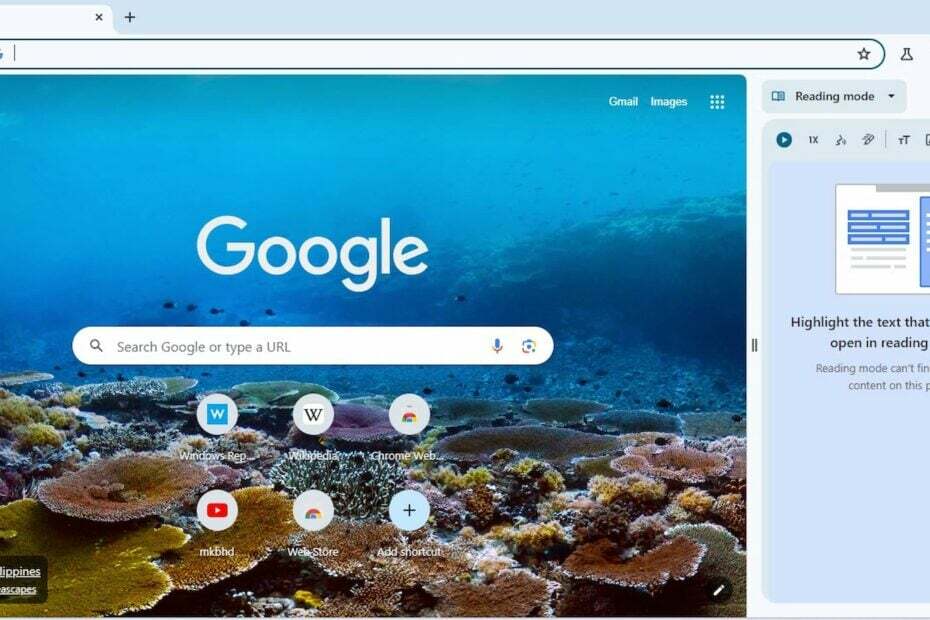- S'il vous est impossible de supprimer Google Chrome, assurez-vous qu'aucun processus lié ne soit pas en cours.
- Même les processus d'arrière-plan peuvent faire en sorte qu'il soit impossible de désinstaller Google Chrome.
- Et si vous n'arrivez pas à désinstaller Chrome manuellement, essayez un outil de désinstallation.
- Ainsi vous pourrez tout supprimer Google Chrome. Vérifiez aussi vos extensions si Google Chrome ne veut pas se désinstaller.
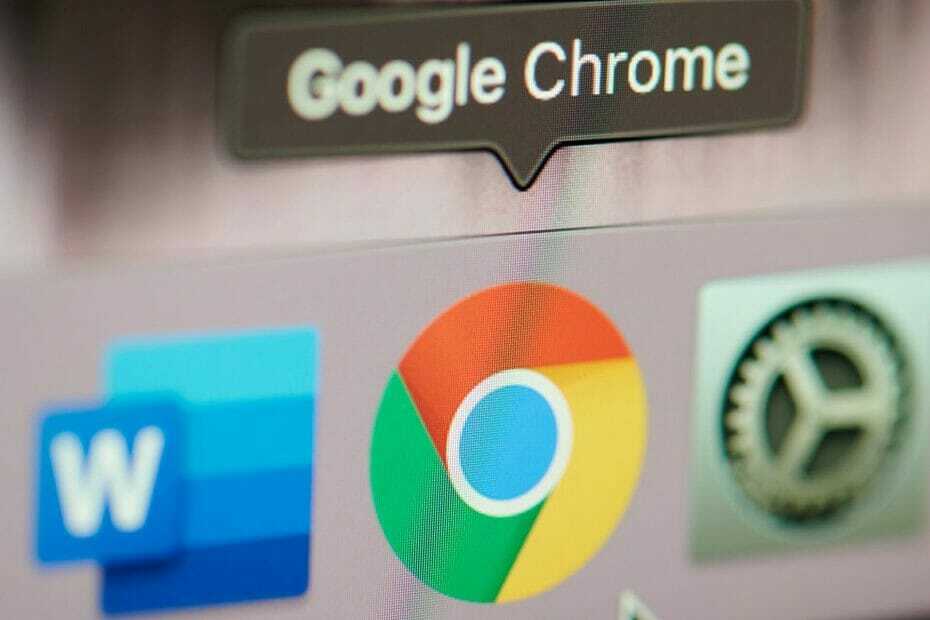
Ce logiciel réparera les erreurs informatiques courantes, vous protégera contre la perte de fichiers, les logiciels malveillants et les pannes matérielles tout en optimisant les performances de votre PC. Réparez votre PC et supprimez les virus instantanément en 3 étapes faciles :
- Téléchargez l'outil de réparation PC Restoro muni des technologies brevetées (brevet disponible ici).
- Cliquez sur Lancer l'analyse pour identifier les défaillances Windows susceptibles d'endommager votre PC.
- Cliquez sur Réparer Tout pour résoudre les problèmes affectant la sécurité et les performances de votre ordinateur.
- 0 utilisateurs ont repris Restoro ce mois-ci.
De nombreux utilisateurs de Windows 10 se sont plaints de ne pas pouvoir désinstaller Google Chrome de leur PC. Habituellement, ce problème s'accompagne d'un message d'erreur, mais ce n'est pas toujours le cas.
Nous savons que beaucoup d'entre vous ont rencontré ce problème à plusieurs reprises. Ce guide a précisément le mais de vous aider lorsqu'il est impossible de supprimer Google Chrome.
Espérons qu'après avoir suivi les étapes répertoriées ci-dessous, vous pouvez supprimer Google Chrome. D'ailleurs, si Google Chrome ne veut plus réagir, jetez un coup d'œil à ce guide rapide.
Construit à partir du même moteur Chromium, Opera fonctionne extrêmement vite. Pourtant, vous n'avez pas à craindre qu'il monopolise toute votre RAM, même avec une multitude d'onglets ouverts en même temps.
De plus, c'est une alternative beaucoup plus sûre à Chrome car il est également livré avec un bloqueur de suivi, un bloqueur de publicités et même un VPN intégré.

Opéra
Votre navigateur pose des problèmes? Réimaginez la navigation avec Opera: sure, rapide et privée.
Comment faire pour désinstaller Google Chrome ?
1. Fermez tous les processus Chrome
- Appuyez sur ctrl + maj + ech pour accéder au Gestionnaire des tâches.
- Ensuite, sous l'onglet Processus, rechercher Google Chrome.

- Sélectionnez-le et s'appuyer sur Fin de tâche.
Une fois que vous êtes sûr que tous les processus et sous-processus sont fermés, vous pouvez procéder à désinstaller le programme.
2. Utilisez un programme de désinstallation

Si vous n'arrivez pas à désinstaller Chrome manuellement, l'utilisation d'un programme de désinstallation dédié fera sûrement le travail à votre place.
Un tel outil ne supprime pas seulement les logiciels, mais il peut également supprimer les programmes récalcitrants tels que les inflagiciels, les extensions ou les applications Store.
De plus, une fois le programme désinstallé, l'outil analysera votre système à la recherche de données résiduelles et les supprimera également. Cela garantit qu'aucune trace et que votre PC sera prêt pour une réinstallation propre.
⇒ Obtenez le programme de désinstallation Revo
3. Fermez tous les processus d'arrière-plan associés
- Ouvrez d'abord ouvrir le menu Personnaliser et contrôler Google Chrome.
- Ensuite, vous devez cliquer sur Paramètres.
- Faites dérouler la section Paramètres avancés.
- Sous Système, vous pourrez voir l'option Poursuivre l'exécution d'applications en arrière-plan après la fermeture de Google Chrome.

- Après avoir désactivé ce bouton, vous pouvez fermer votre navigateur et réessayer de le désinstaller.
Habituellement, chaque programme de votre ordinateur ouvre des processus en arrière-plan. Ceci signifie qu'il n'ouvre pas d'interface, donc il peut fonctionner correctement.
4. Désactivez toutes les extensions tierces
- Ouvrez le menu de Google Chrome dans le coin supérieur droit.
- Cliquez sur Plus d'outils, puis sur Prolongations.

- Désactivez ou supprimez toutes les extensions, puis désinstallez votre navigateur.
Après avoir désactivé les modules complémentaires et toutes les extensions dont vous ne pouvez pas, essayez de voir si le problème persiste.
Des problèmes internes de Google Chrome tels que les extensions cassées peuvent vous empêcher de désinstaller le navigateur. Lorsqu'il est impossible de désinstaller Google Chrome, essayez ces solutions.
Au moins une de ces méthodes vous aide à dépasser cette situation où Google Chrome ne veut pas se désinstaller. N’hésitez pas à partager votre expérience avec nous via la section des commentaires ci-dessous.
- Téléchargez l'outil de réparation PC Restoro muni des technologies brevetées (brevet disponible ici).
- Cliquez sur Lancer l'analyse pour identifier les défaillances Windows susceptibles d'endommager votre PC.
- Cliquez sur Réparer Tout pour résoudre les problèmes affectant la sécurité et les performances de votre ordinateur.
- 0 utilisateurs ont repris Restoro ce mois-ci.
Questions fréquentes
Si la désinstallation classique ne fonctionne pas, il va falloir regarder plus en détail vos extensions et processus d'arrière-plan Chrome. C'est simple avec ce guide sympa.
avoir-vous d'avoir complètement enlevé le programme et tous ses composants avant de procéder à la réinstallation pour ne pas rencontrer des difficultés.
Le plus simple moyen consiste à utiliser un logiciel de désinstallation qui s'occupe également du nettoyage des fichiers résiduels de Chrome.